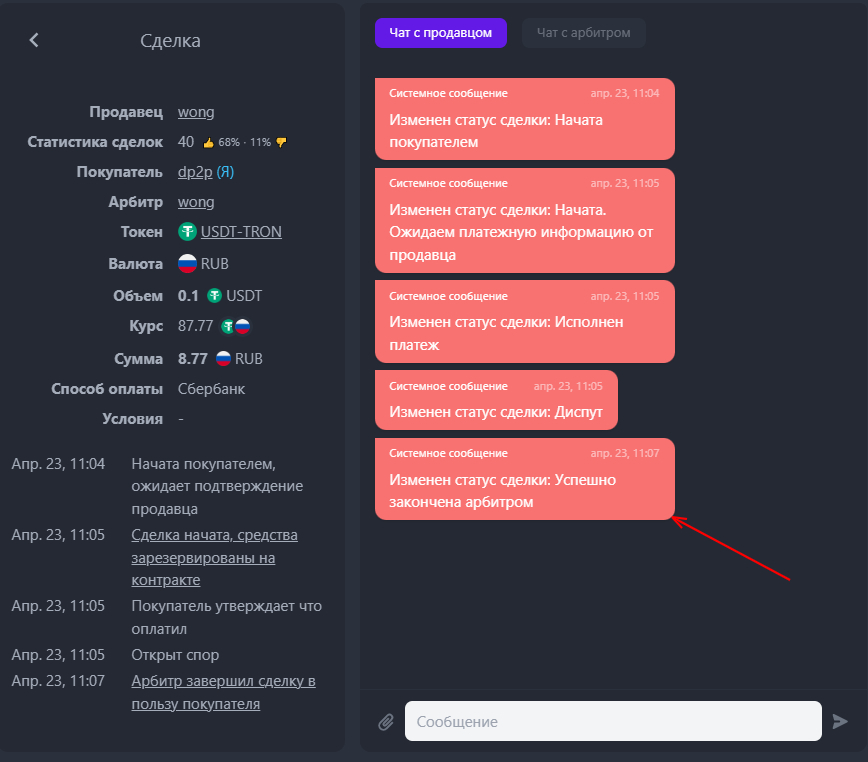Как купить/продать криптовалюту
Содержание:
На нашем примере мы покажем как купить и продать USDT по сети trc20(Tron)
Внимание! Если вы хотите купить или продать например ETH, то вам необходимо подключить кошелек с поддержанием сети ETH(например metamask).Порядок действий с разными сетями и кошельками не меняется!
Купить USDT на маркете.
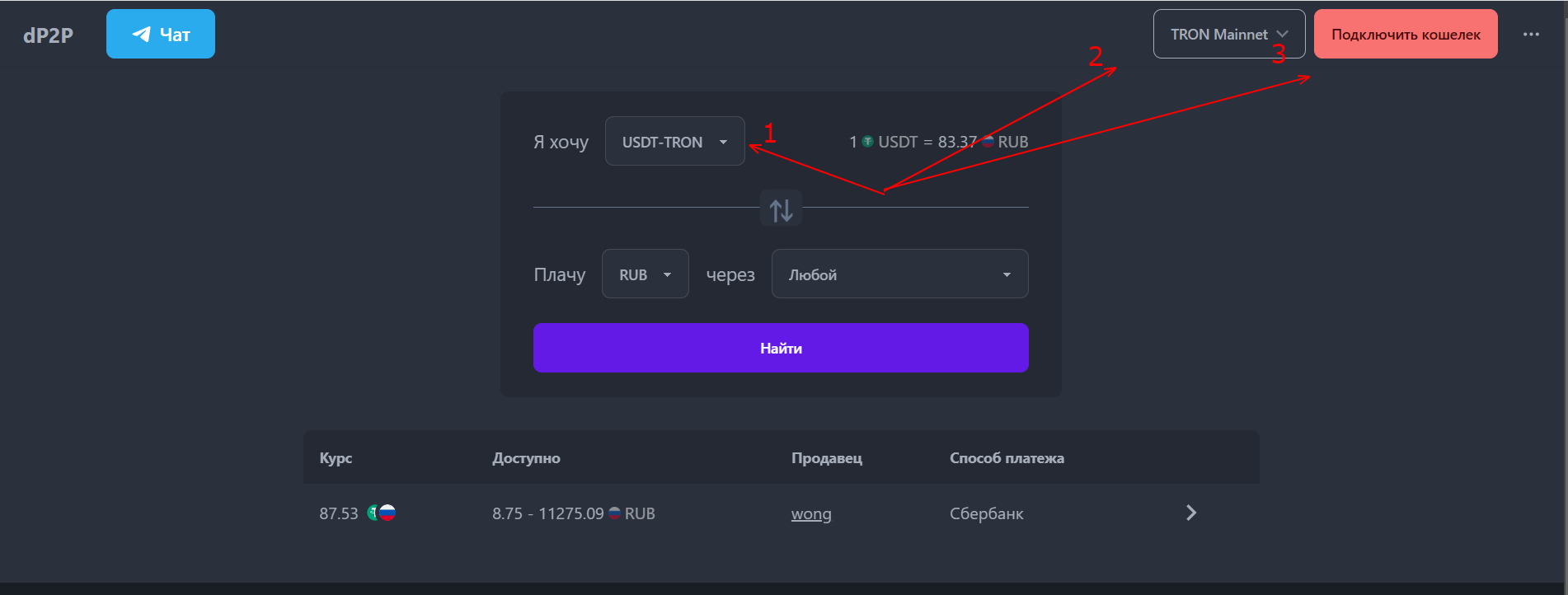
Здесь мы покажем в роли тейкера как покупать монеты.(Продажа происходит зеркальным образом)
Шаг 1
- Выберите USDT (на рисунке 1 отмечено цифрой 1)
- Нажмите кнопку подключить кошелек (на рисунке 1 отмечено цифрой 3).
Более подробное подключение можно посмотреть здесь(Для ПК | Для смартфона).
Шаг 2

Выберите метод оплаты который вам подходит
Мы выбрали метод Сбербанк
Шаг 3
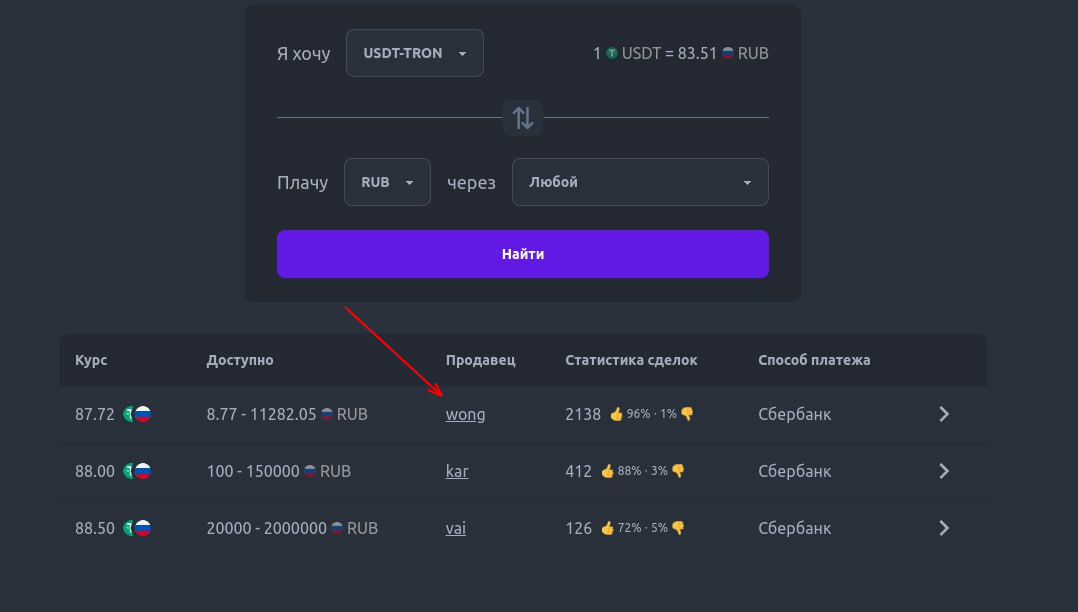
Внимание! Рекомендуем акцентировать внимание на количество сделок и рейтинг!
Перед вами появится список продавцов, где будут указаны данные:
- Никнейм продавца ( На скриншоте выше мы выбрали с ником wong по рейтингу и курсу который нам подошел)
- Количество проведенных сделок
- Метод оплаты (На скриншоте мы выбрали Сбербанк)
- Диапазон суммы сделки
- Установленный продавцом курс криптовалюты по отношению к выбранной фиатной валюте
Шаг 4
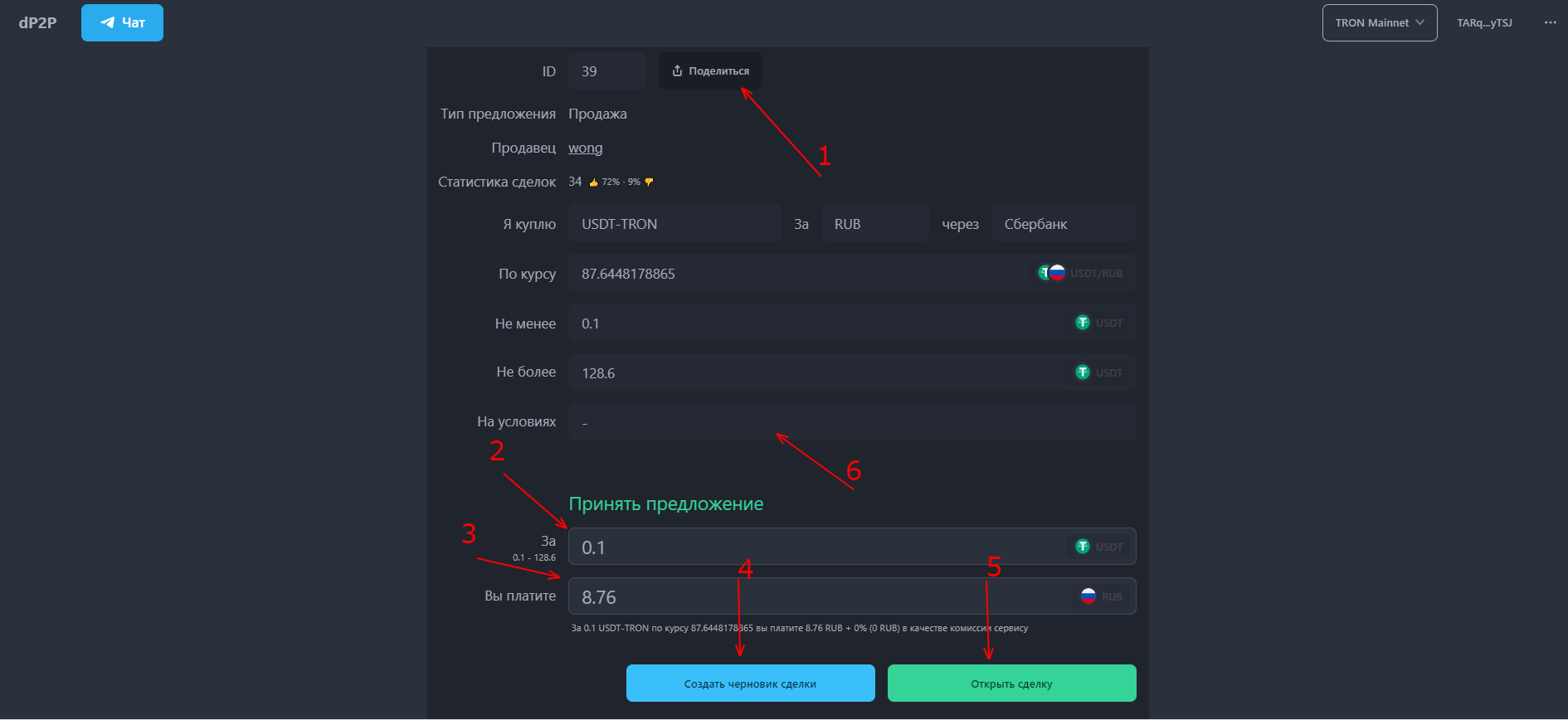
После выбора объявления у вас выйдет окно, где у вас будет:
1.Поделиться- поделиться объявлением данного продавца
2.Поле для токена - в котором можно указать количество монет (в пункте 3 автоматически покажет цену в рублях которую вам нужно заплатить продавцу)
3.Поле для фиата - в котором можно указать количество рублей которые мы готовы заплатить продавцу( В поле токена "в пункте 2" автоматически покажет количество монет которые вы получите)
4.Создать черновик- это кнопка позволяет создать черновик сделки, где:
после создания черновика у вас появляется чат с продавцом и на 30 минут фиксируется курс, в течении 30 минут вы можете зайти в черновик и начать сделку с продавцом по зафиксированному курсу(Продавец в этом случае не страдает тк сделка не открыта).
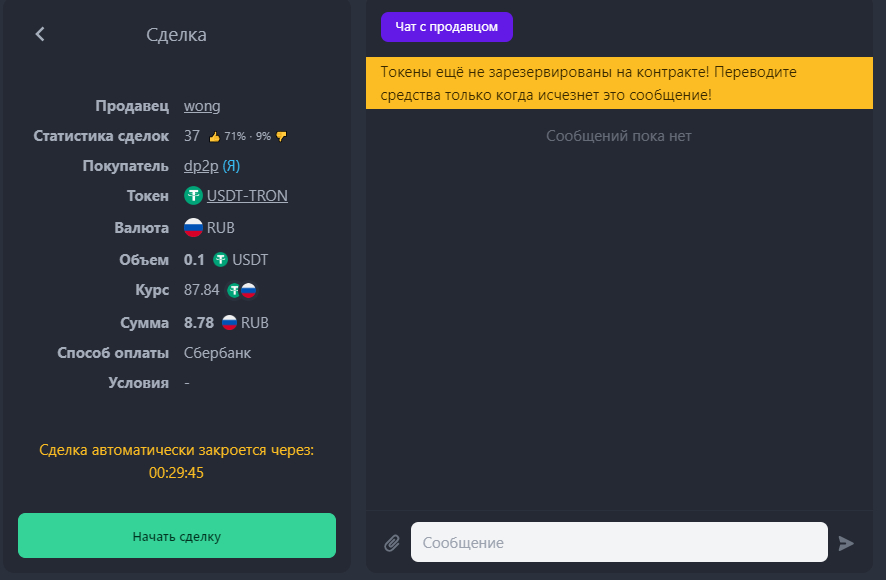
5.Открыть сделку- эта кнопка открывает сделку с продавцом, где:
шаг 1.
Вы ожидаете принятия сделки с продавцом
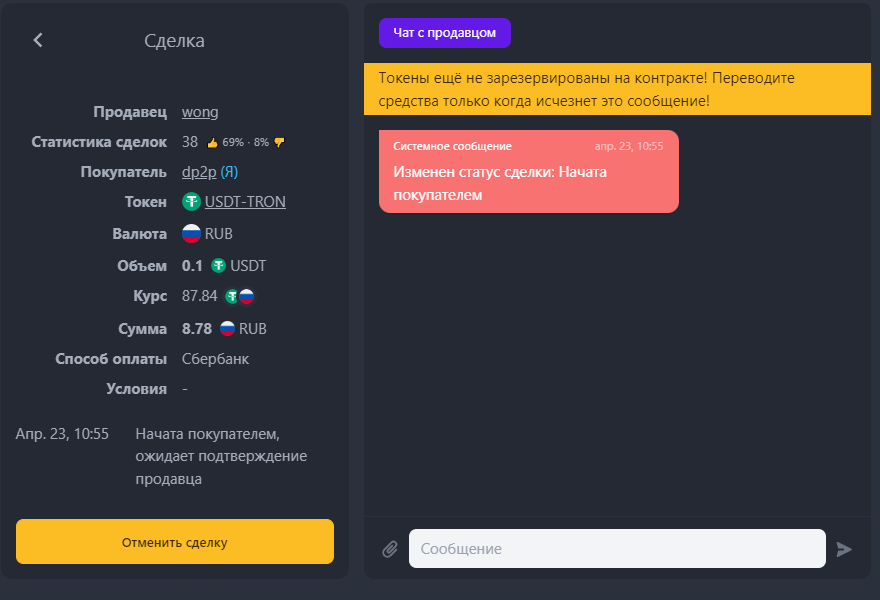
шаг 2.
Продавец должен принять наше предложение и мы ожидаем реквизиты от продавца
Внимание! Реквизиты выделяются в красной рамке!
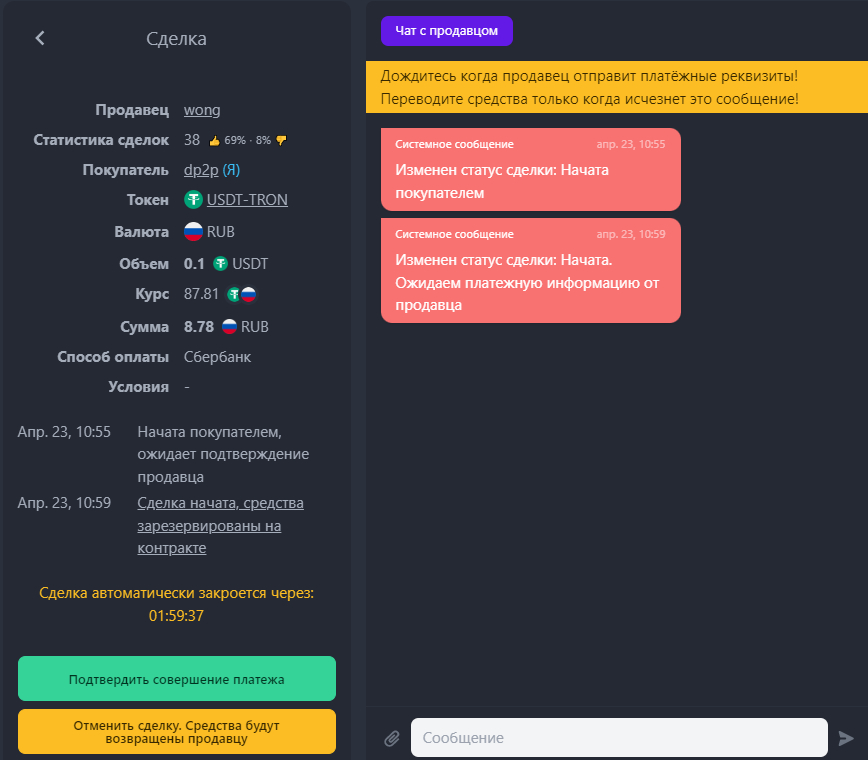
шаг 3.
Мы получаем реквизиты от продавца. (Реквизиты только в красной рамке в чате с контрагентом в открытой сделке, скриншот ниже)
Оплачиваем по указанным реквизитам и нажимаем "подтвердить совершение платежа"(Если по каким то причинам не получается совершить оплату то сделку нужно отменить)
Внимание! Реквизиты выделяются в красной рамке!
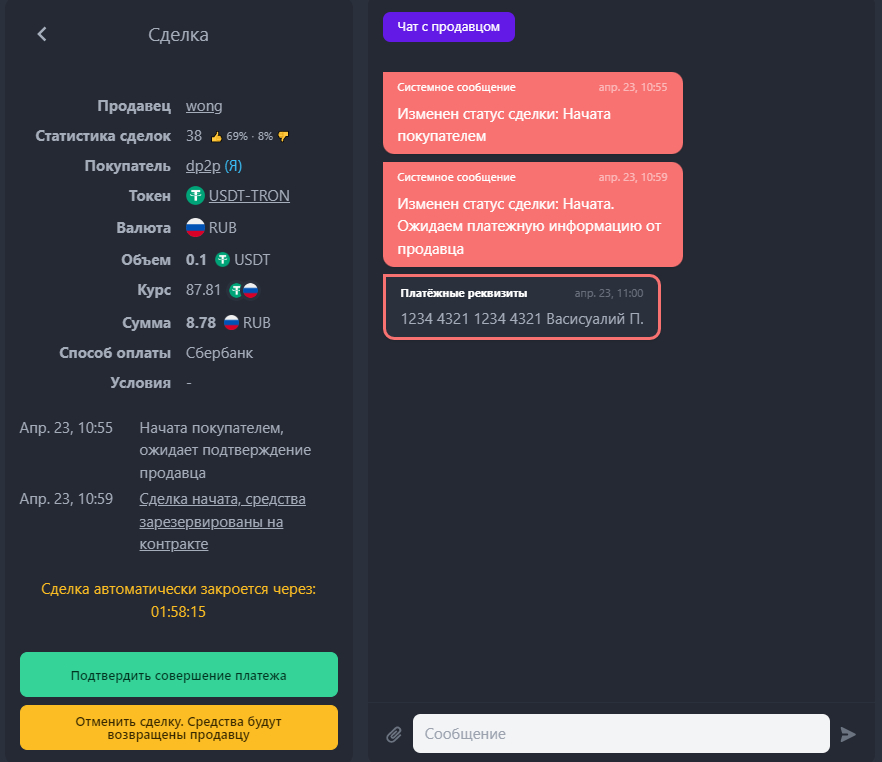
шаг 4.
После подтверждения сделки ожидаем проверки продавцом поступление платежа.
Если продавец по каким либо причинам не закрывает сделку то нажмите кнопку "Начать спор. Привлечь арбитра" более подробно о споре мы расскажем тут.
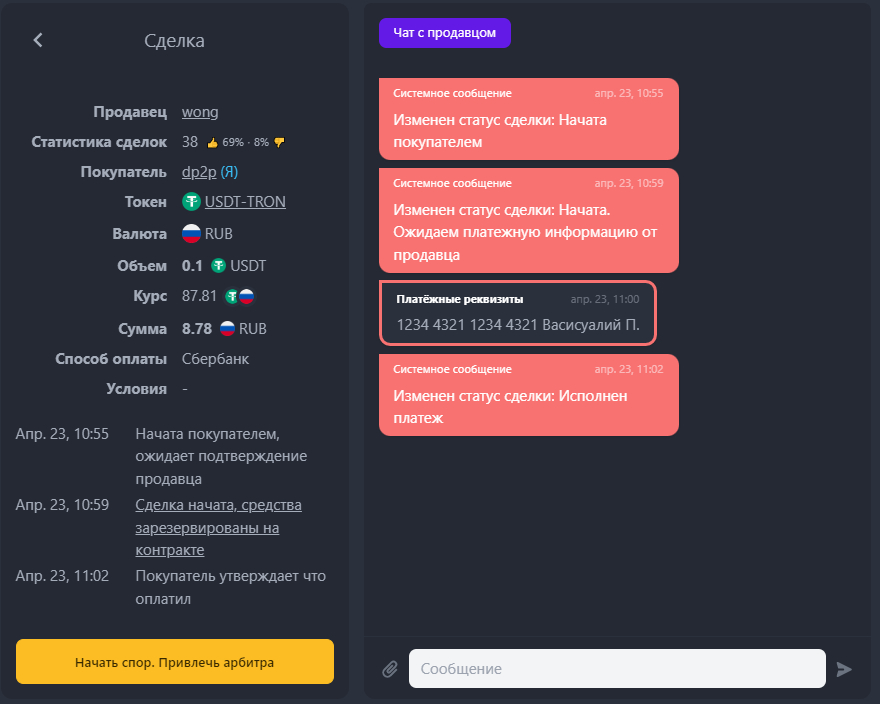
шаг 5.
Продавец подтвердил сделку, и сделка успешно завершена!
На ваш подключенный кошелек (у нас на примере TronLink) переведены монеты продавцом.
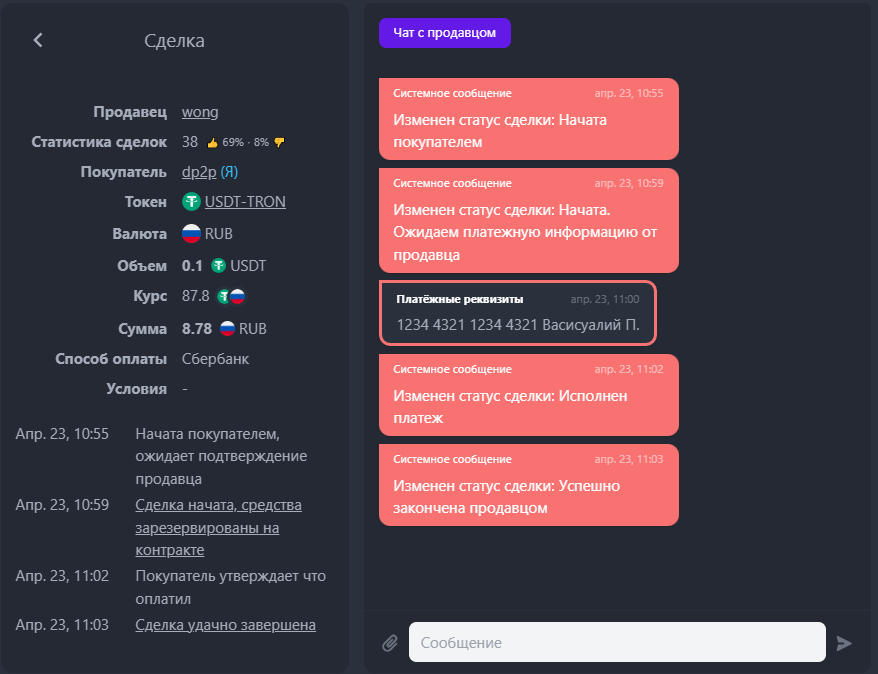
6.Условие сделки- Здесь продавец указывает условия сделки, например:
Фото карты на фоне сделки, перевод одним платежом и тд.
Создание объявления.
Здесь мы покажем в роли мейкера как продавать монеты.(Покупка происходит зеркальным образом)
Шаг 1.
Нам нужно перейти в раздел "Дашборд"
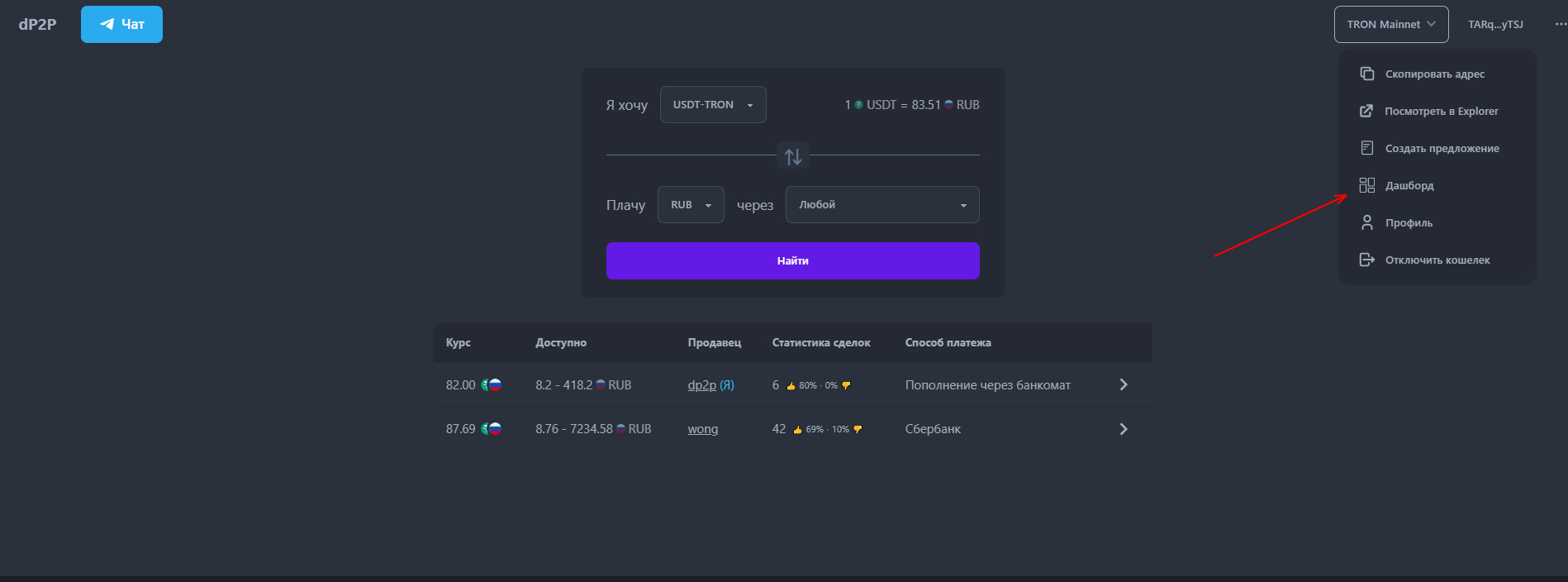
Шаг 2.
Нам нужно нажать одобрить, далее выйдет окно от кошелька(на нашем примере это TronLink) где нужно подтвердить нажав кнопку "Sign to Approve"
Внимание! Одобрение происходит один раз с одного подключенного кошелька!
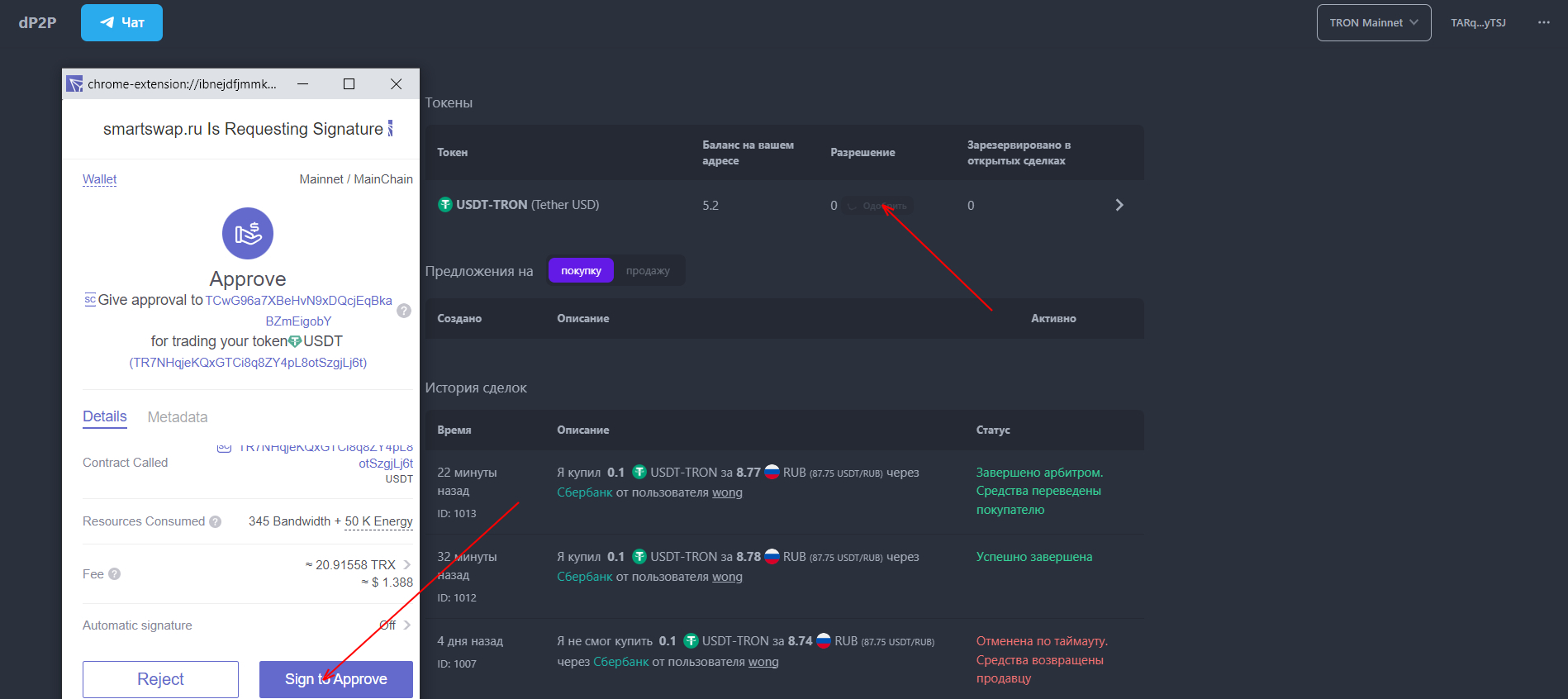
Шаг 3. Переходим в раздел "Создать объявление"
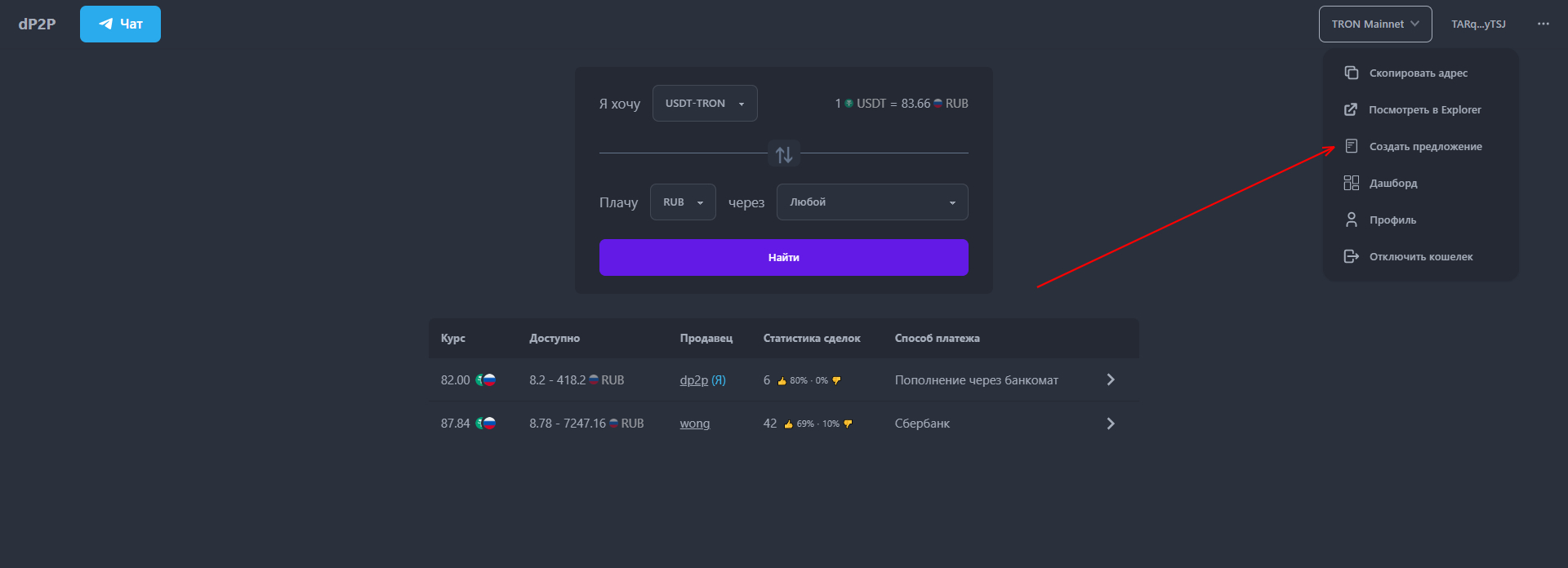
Шаг 4.
Заполняем поля для объявления и нажимаем кнопку "создать"
Внимание! Редактировать свое объявление можно в "Дашборд"
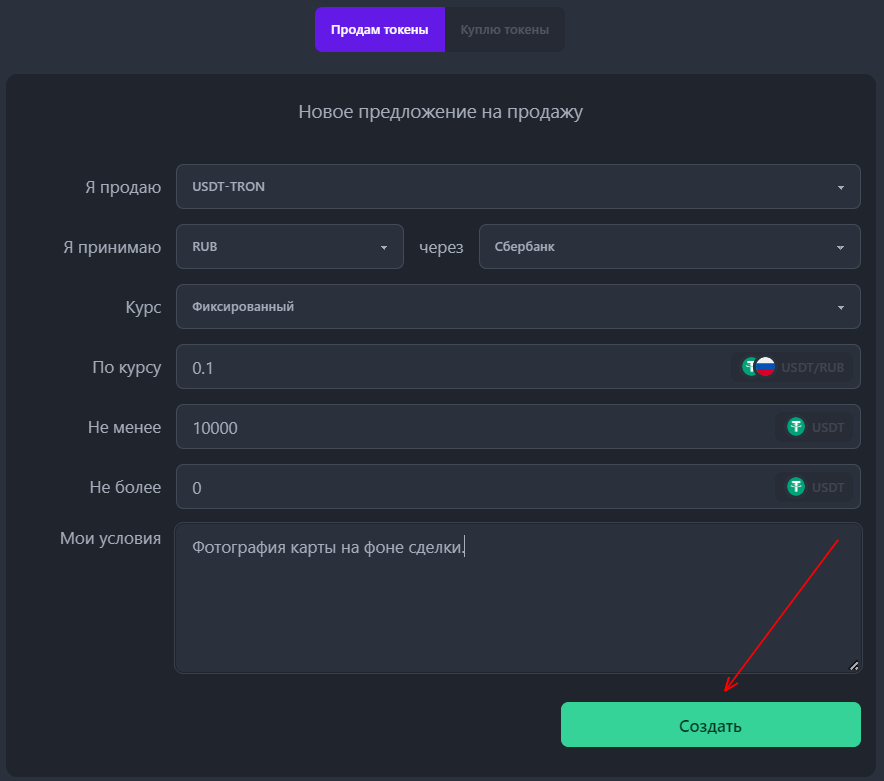
Шаг 5.
Теперь мы появились в списке на маркете.
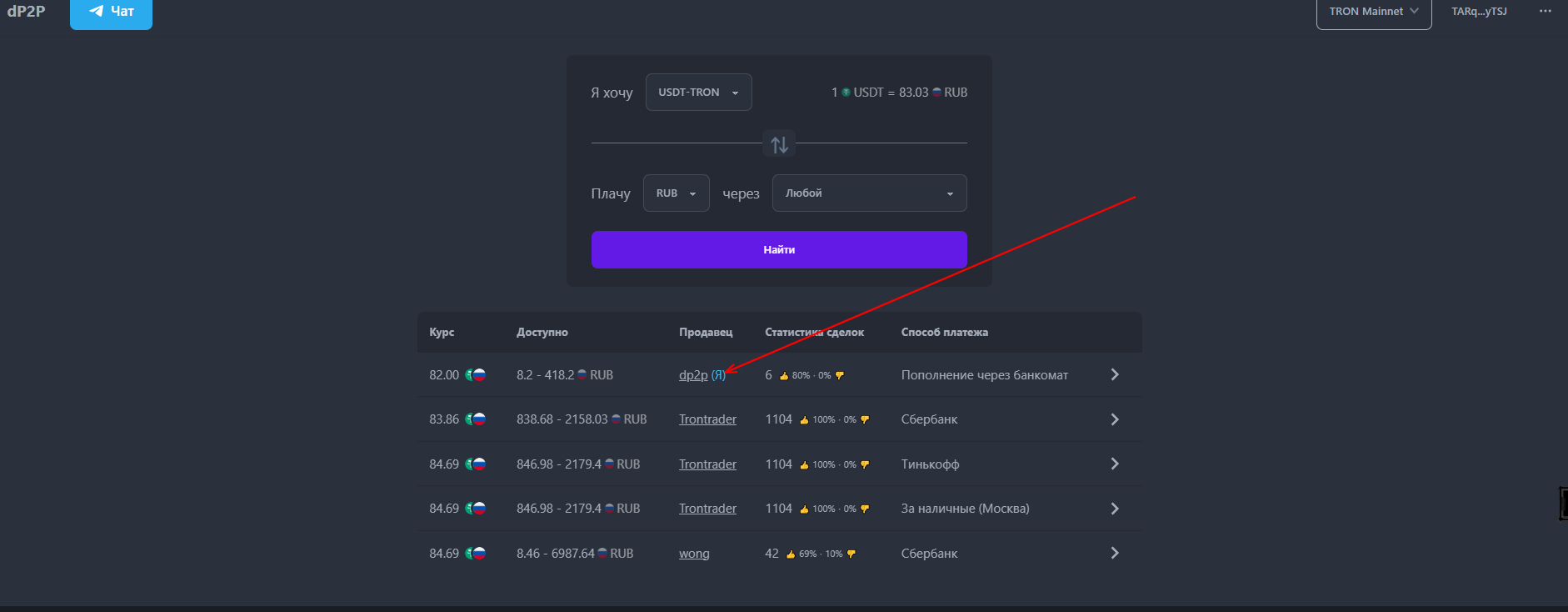
Продажа USDT в роли мейкера
Шаг 1.
Сейчас на нашем примере покажем как приходит предложение от покупателя.
Здесь нам необходимо принять сделку(подтвердить сделку) или отменить сделку
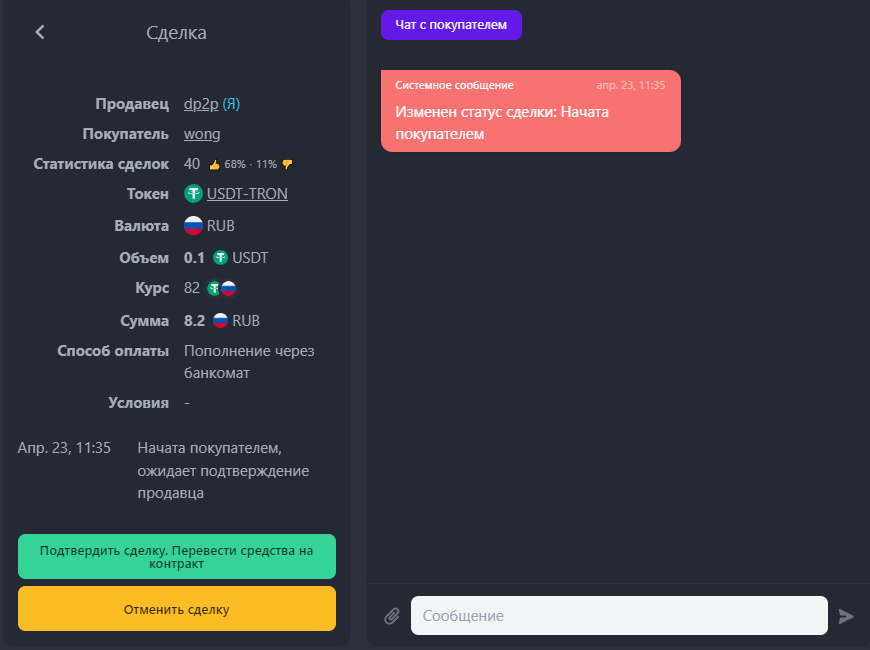
Шаг 2.
После принятия сделки выйдет окно с подтверждением от кошелька(в нашем случае TronLink) нажимаем "Sign- со стороны кошелька мы соглашаемся на сделку."
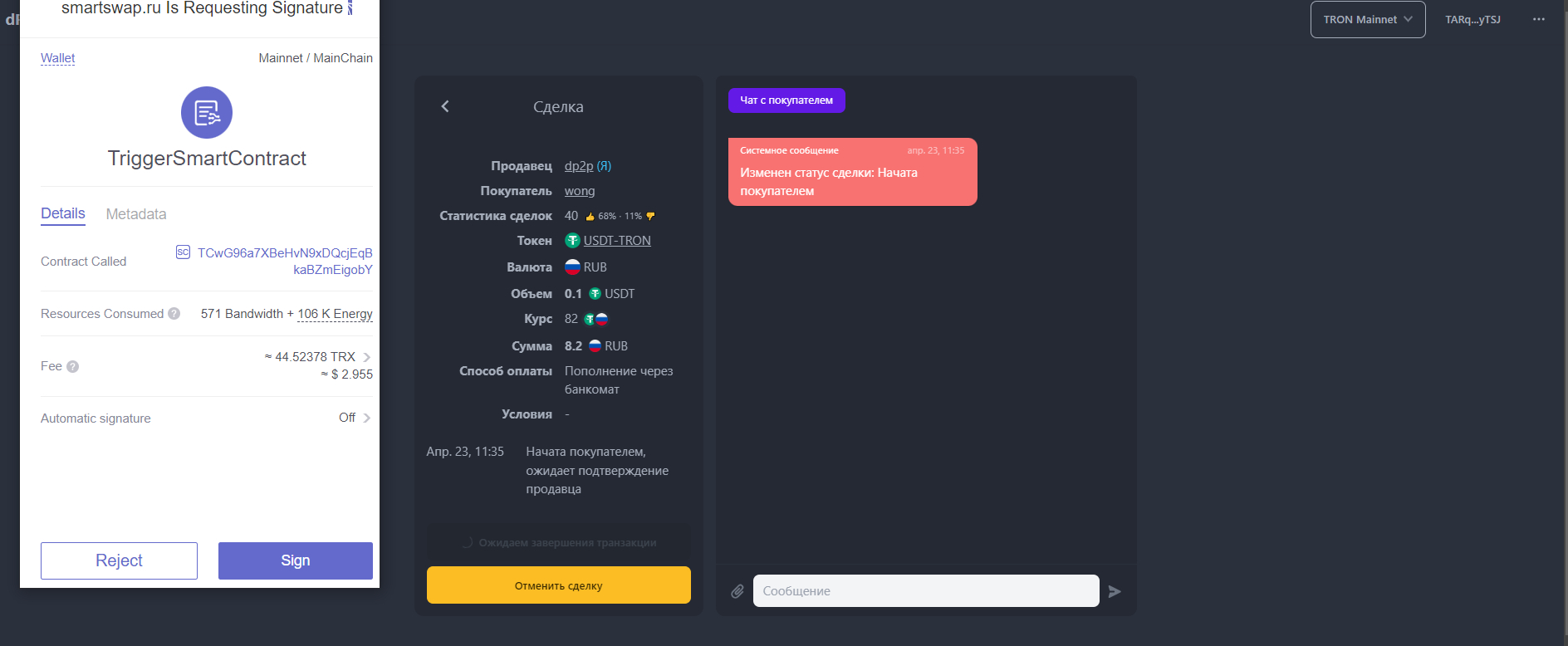
Шаг 3.
Здесь вам необходимо отправить платежные реквизиты для покупателя.
Важно! Заполните поле реквизитами поставив галочку и отправьте реквизиты покупателю!
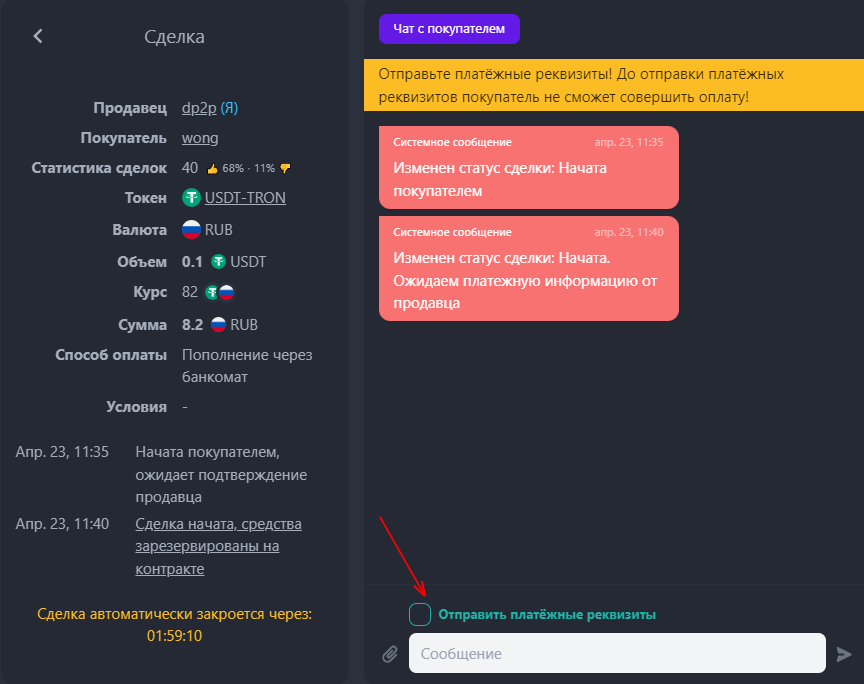
Шаг 4.
- Ожидаем оплаты от продавца по указанным реквизитам.
- После как покупатель нажмет кнопку оплаты, у вас выйдет красное системное сообщение "Исполнен платеж".
- Внимательно проверьте поступил ли вам платеж, если да то нажмите "Завершить сделку"- после завершения сделки вернуть средства невозможно!
- После нажатия кнопки "Завершить сделку" у вас выйдет подтверждение от "TronLink" о передачи ваших средств с кошелька TronLink покупателю на кошелек TronLink (нажимаем Sign)
Важно! Платежные реквизиты всегда в красной рамке!
Если оплата не произошла и покупатель долго не отвечает, открывайте спор! Как проходит спор можно посмотреть тут.
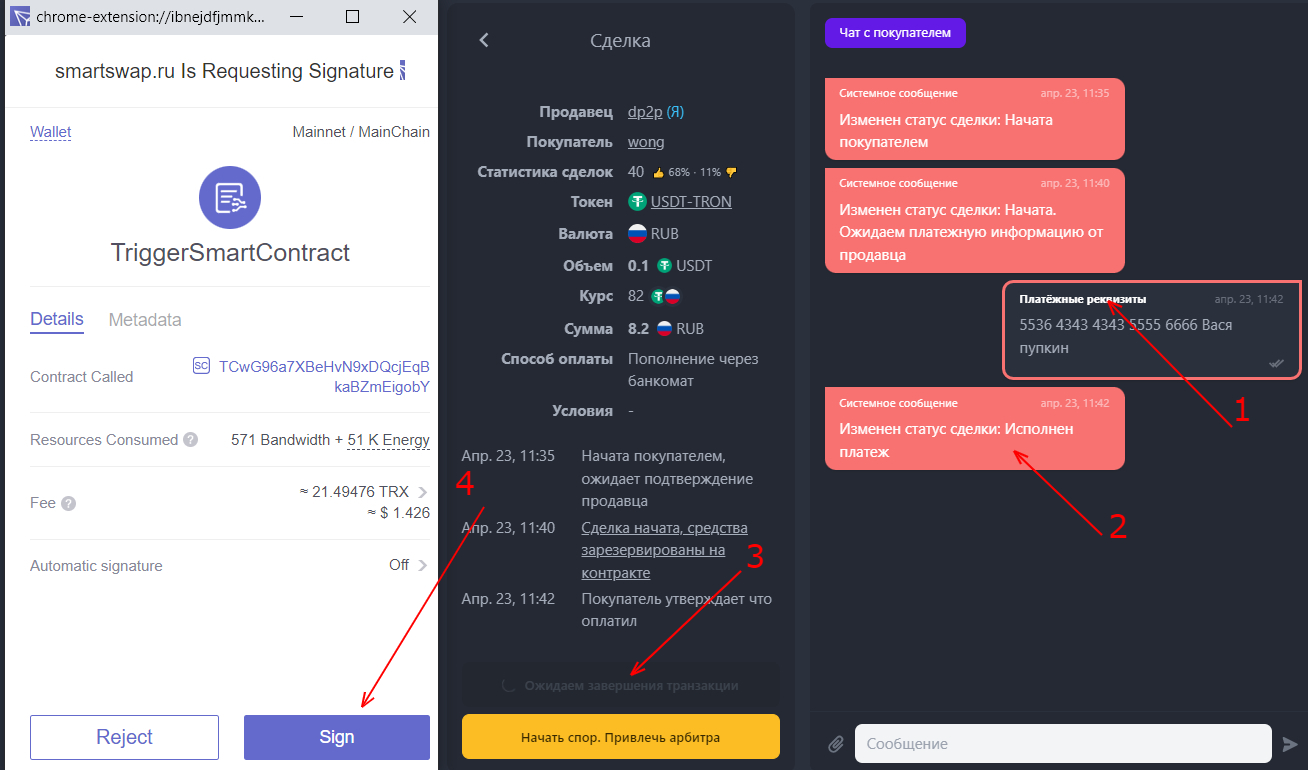
Шаг 5.
Поздравляем!Вы успешно завершили сделку!
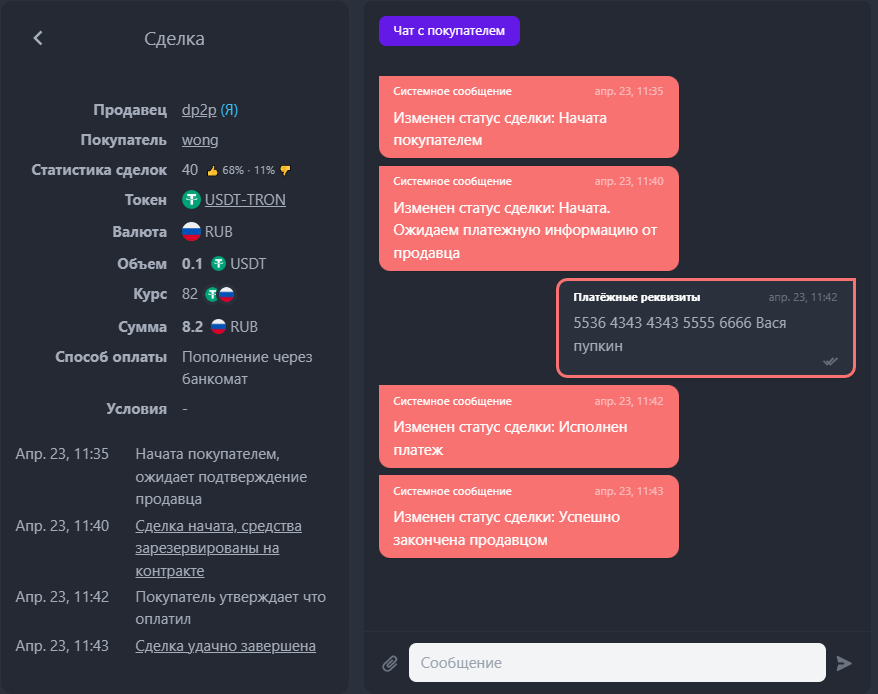
Спорные ситуации
Сейчас мы вам покажем как открыть спор
Важно! Спор открывается в любом направлении сделки. Порядок действий не меняется покупаете или продаете криптовалюту!
Шаг 1.
У вас началась сделка и вдруг продавец или покупатель долго не переводит монеты или вы усомнились в чем то, то обязательно нажимаем кнопку "Открыть спор/привлечь независимых арбитров"
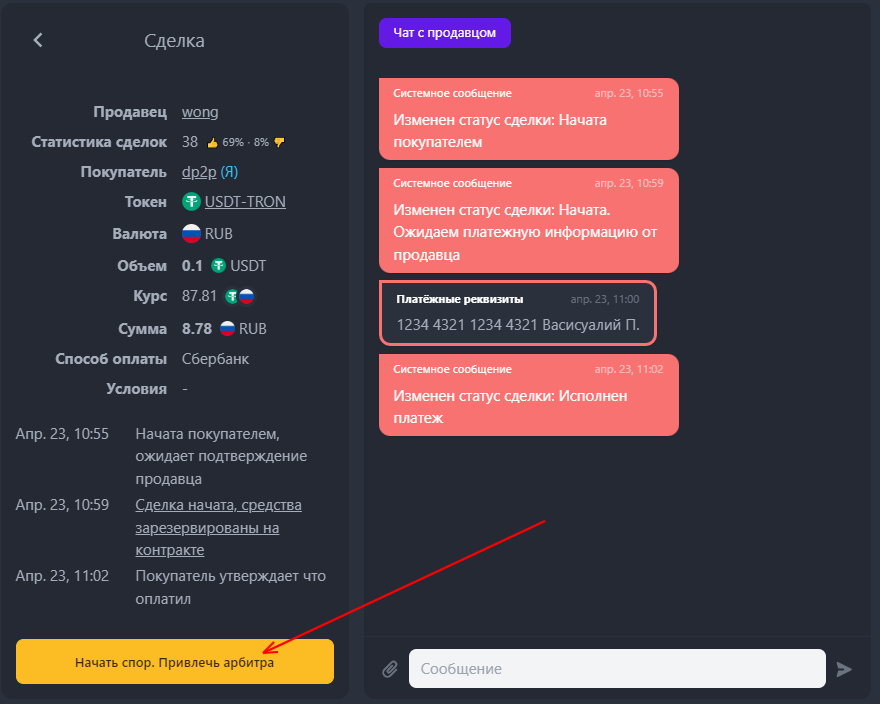
Шаг 2.
После открытия спора у вас появится чат с арбитром, где арбитр у вас запросит всю необходимую информацию по сделке, например:
Квитанция об оплате и тд, на основе предаставленой информации арбитр принимает решение в какую сторону решить спор.
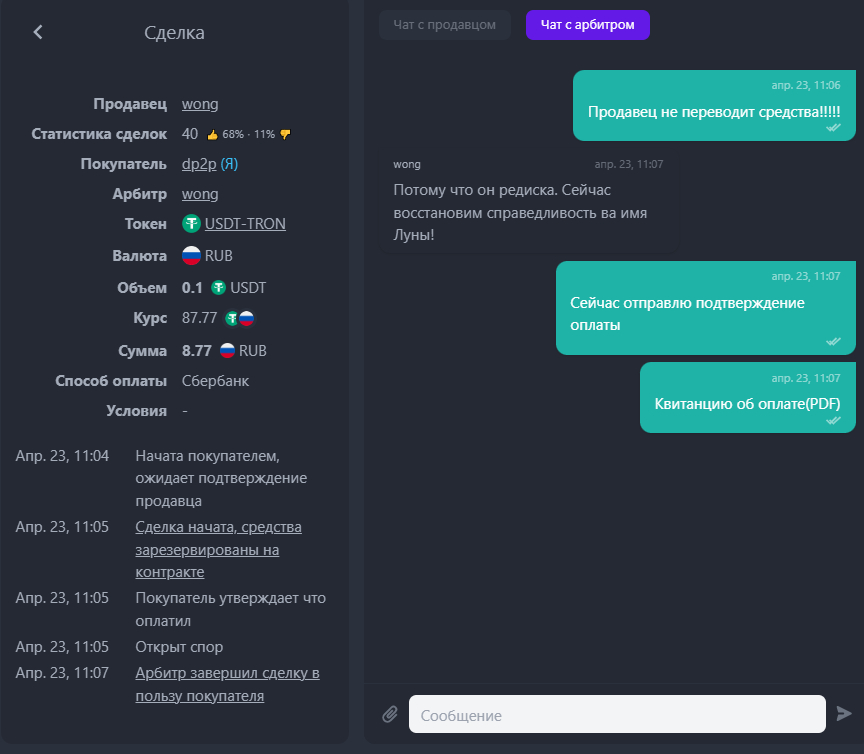
Шаг 3.
В нашем случае арбитр закрыл спор в нашу сторону!